Leg uit hoe u Hotspot voor pc en mobiel activeert
Slimme apparaten geven u niet alleen toegang tot internet;
Maar hierdoor kun je activeren Hotspot U kunt de internetverbinding van uw apparaat ook draadloos delen met anderen, aangezien de hotspot uw apparaat verandert in een internetpunt.
In dit artikel zullen we leren hoe u het kunt activeren Hotspot Om je internetverbinding te kunnen delen met je andere apparaten.
Ten eerste, wat is een hotspot?
Hotspot Het is een functie die draagbare slimme apparaten hebben, omdat het internettoegang biedt tot verschillende apparaten zoals laptops, smartphones, mp3-spelers, tablets en zelfs draagbare gameconsoles.
و hotspot voor mobiel Hotspot Of zoals het bekend staat als mobiele Wi-Fi HotSpot mobiele wifi Hotspot of draagbaar Wi-Fi-toegangspunt Hotspot Hiermee kan elk apparaat binnen 30 meter van het apparaat waarop deze functie is geactiveerd toegang krijgen tot de internetservice.
Hoe Hotspot Hotspot op de computer activeren?
In het begin moet u het besturingssysteem Windows 10 hebben om van deze functie te kunnen profiteren.
Volg dan deze stappen:
● Druk eerst op de menuknop Start, selecteer vervolgens Instellingen, vervolgens Internet en netwerken en vervolgens Mobiele hotspot hotspot.
● U ziet de optie (Deel mijn internetverbinding van), kies het netwerk dat u wilt delen.
● Klik vervolgens op Wijzigen om de naam en het wachtwoord voor de hotspot in te voeren (Hotspot), sla dan op.
Activeer ten slotte de optie om de netwerkverbinding met andere apparaten te delen.
Hoe Hotspot activeren op Android-apparaten?
Volg deze stappen om te activeren Hotspot Op Android:
● Ga eerst naar instellingen Instellingen op uw apparaat.
Klik in het venster Instellingen op de optie Netwerken en draadloos Draadloze netwerken.
● Schakel vervolgens de optie Mobiele hotspot in Draagbare wifi hotspot. U zou een bericht in de meldingsbalk moeten zien.
Om de instellingen te wijzigen, klikt u op de hotspot-instellingen, waarna u de naam en het wachtwoord van de hotspot kunt wijzigen, naast het aantal gebruikers dat gemachtigd is om verbinding te maken.
● U zou nu toegang moeten hebben tot internet vanaf verschillende apparaten door verbinding te maken met de hotspot op uw apparaat.
Hoe Hotspot activeren op iOS-apparaten of Apple-apparaten?
Om deze functie in te schakelen, moet u deze eenvoudige stappen uitvoeren:
● Klik eerst op de app Instellingen Instellingen.
Klik op Mobiel Cellulair.
● Tik vervolgens op de optie Persoonlijke hotspot persoonlijke hotspot, als de optie Persoonlijke hotspot niet verschijnt, neemt u contact op met uw provider om ervoor te zorgen dat Persoonlijke hotspot kan worden gebruikt met uw gebruiksplan.
● Voer vervolgens een netwerkwachtwoord in om te voorkomen dat ongeautoriseerde apparaten toegang krijgen tot uw persoonlijke hotspot.
Klik op deze link voor meer informatie over de voordelen van Wi-Fi en de naaste concurrent
En jullie zijn in de beste gezondheid en veiligheid van onze lieve volgers


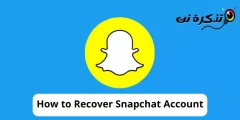







Bedankt voor de details in de informatie. Ga door. Ik volg de site en u geeft waardevolle informatie.
Dank u voor uw kostbare vertrouwen, meneer Ali Abdoel Aziz Ali
Als God het wil, zal er rekening worden gehouden met uw suggestie, en we zijn blij dat u een van onze gewaardeerde volgers bent en blij met uw kostbare vertrouwen, en we hopen dat we altijd aan uw goede verwachtingen zullen voldoen.
Bedankt ?